
Часто пользователи сталкиваются с трудностями при подключении IP камер к DVR — это связанно с особенностями и отличием конфигурации протоколов устройств.
Пользователи покупающие оборудование на китайских сайтах чаще всего оказываются в ситуации когда компоненты системы наблюдения не подходят друг к другу.
При подключении IP камер производителей возникают проблемы. Для того что бы постараться подключить IP камеру необходимо провести следующие перечисленные ниже методики, при этом часто удается подключить к видео регистратору IP камеру. Но бывают и исключения — когда будет невозможно подключить данную камеру именно к этой модели NVR.
Для подключения к DVR или NVR важно узнать IP адрес устройства подключаемой камеры, будут необходимы дополнительные данные для входа в устройство: логин и пароль, которые можно просмотреть в инструкции идущей к камере наблюдения. Если пароль не известен – то в этом случае остается попытаться подобрать пароли из применяемых производителями, таким способом не сложного подбора возможно подобрать пароль и логин по умолчанию установленный производителями IP камер наблюдения.
Нет изображения в телевизоре через HDMI ЕСТЬ РЕШЕНИЕ
Также необходимо знать порты протоколов ONVIF, как правило, 80.
Для реализации подключения по RTSP порт 554 (бывают исключения), необходимо знать также верный вид URL ссылки в котором указываться также логин и пароль, stream поток для основного и второго потока по разрешению.
ONVIF
Для подключения IP камеры по протоколу ONVIF важно что бы видеорегистратор и IP камера находилась в одной подсети — например IP адрес видеорегистратора 192.168.[ 1 ].103 ; IP адрес камеры 192.168. [ 1 ] .23
Если пытаться подключить камеру в разных подсетях соединения с видеорегистратором не будет пример 192.168.1.103 вид IP адреса камеры в другой подсети 192.168. 2 .23
Также нужно обратить внимание, что бывает определенный диапазон ниже которого видео регистратор не сможет подключиться к камере например 192.168. 224 .103 и выше этого значения.
Включите авто поиск IP адреса камеры на видеорегистраторе — данный режим сейчас есть на всех современных DVR NVR если камера обнаружена то в этом случае вероятность что IP камера будет подключена к видеорегистратору увеличивается. При обнаружении IP адреса добавьте найденную камеру в список устройств к нужному каналу. После чего необходимо попытаться подобрать пароли — если пароли входа не известны либо вести значения логин пароль входа; порт 80 и попытаться соединиться с камерой.
Если подключиться через ONVIF протокол не получилось установить приложение для поиска камер поддерживающих ONVIF протокол ONVIF Device Manager. Пользуясь этой программой поиска соберите все полученные данные и еще раз попробуйте подключить IP камеру к видео регистратору. ONVIF Device Manager также покажет вид URL ссылки IP камеры который в дальнейшем также может понадобиться если прийдется делать подключение по RTSP протоколу.
В случаях в которых в камере не предусмотрена поддержка ONVIF необходимо применять другие программы поиска устройств в сети. Наши технически советуют это бесплатное приложение для осуществления сканирования сети
Скачайте и установите Avigilon Camera Installation Tool – несмотря на свое название это программное обеспечение прекрасно ищет в сети IP камеры любых производителей.
RTSP и метод подключения камеры по RTSP протоколу.
Если не удается подключить камеру к NVR, существует этот метод. В некоторых моделях DVR NVR существует возможность подключение IP камер по RTSP STREAM протоколу. Для этого откройте настройки RTSP на вашем видео регистраторе и введите данные URL RTSP трансляции. Правильную форму ссылки URL именно для используемой камеры можно просмотреть в инструкции или обратиться к разработчику. Если данных нет для ввода RTSP URL – то можно подобрать данные вид ссылки которая состоит из следующих значений.
RTSP:
rtsp://192.168.1.23:554/profile0 для основного видео потока
rtsp://192.168.1.23:554/profile1 для субпотока.
Просматривать изображение URL RTSP возможно и через бесплатный VLC плеер и другие приложения которые поддерживают RTSP потоковое видео. ссылка
Выбирая сегодня камеру, пользователь должен понимать что помимо согласования камеры с видеорегистратором необходимо понимать что в это время происходит замена устаревших компонентов и устройств систем видеонаблюдения, в том числе это касается в первую очередь самих камер наблюдения. Сегодня внедряется новейшая прорывная светочувствительная платформа CMOS BSI и уже CMOS BSI-2 го покаяния. Пользователи которые не знакомы с технологий BSI обречены скупать устаревшие камеры со слепыми по сегодняшним меркам сенсорами изображения. Если вы выбираете камеру изучите, какие технологии сегодня пришли в рынок приложений систем безопасности иначе вы фактически не чего ни знаете про новейшие технологические процессы внедряемые в производстве видеокамер наблюдения следующего поколения.
- Пример видео светочувствительные камеры наблюдения следующего поколения в сравнении с камерами которыми сегодня пользуется 90 % пользователей. Сравните светочувствительность. На 1 Канале видео работает стандартная камера наблюдения на остальных каналах видеокамеры наблюдения следующего поколения.
Источник: market-cctv.ru
Регистратор не видит ip камеру почему?
Видеонаблюдение является обязательным элементом для организации системы безопасности. Однако при подключении камеры своими руками возникают ситуации, в которой сетевой регистратор NVR не видит ip-камеру. Чтобы понять причину необходимо проверить подключения всех устройств.
Подключение
Смотрим стандартную схему с использованием коммутатора.  Сетевая видеокамера и видеорегистратор соединяются с коммутатором при помощи витой пары с разъемом rj45. К IP-регистратору подключаем монитор или телевизор.
Сетевая видеокамера и видеорегистратор соединяются с коммутатором при помощи витой пары с разъемом rj45. К IP-регистратору подключаем монитор или телевизор.
Далее заходим в регистратор, по умолчанию логин: admin пароль: admin или пустой. Зайти можно через браузер интернет эксплорер. Иногда браузер требует специальной настройки. Заходим: Меню-Сервис-свойства обозревателя-Безопасность-Элементы Активити Х — включите их все. В адресной строке вводим адрес IP-видеорегистратора. 
Первичная настройка
Первым делом меняем язык. Правая кнопки мыши. Нажимаем Main menu — System — General — language. Выбираем русский. Ок.
Оборудование перезагружается. Меняем время и дату. Главное меню-настройки-общие. Изменяем часовой пояс, имя устройства, и время и дату. Все остальное можно оставить по умолчанию. Сетевые настройки.
Изменяем часовой пояс, имя устройства, и время и дату. Все остальное можно оставить по умолчанию. Сетевые настройки.
Главное меню-настройки-Сеть.  Для быстрой конфигурации включаем галочку DHCP. Далее добавляем ip-камеру в ip-регистратор.
Для быстрой конфигурации включаем галочку DHCP. Далее добавляем ip-камеру в ip-регистратор.
Почему не видит? Основные причины
- неправильная коммутация оборудования. Проверяем, чтобы оно было соединено согласно схеме и на него подавалось питание;
- разрыв кабеля видеосигнала; Другими словами проблема в сетевом проводе Rj45, «витая пара». Необходимо прозвонить кабель.
- конфликт ip-адресов; По умолчанию IP-видеорегистратор имеет одинаковый ip-адрес с камерой 192.168.1.10 или x.x.1.9. Необходимо поменять адрес. Если коммутатор поддерживает протокол DHCP — раздача ip-адресов, то есть возможность получить IP автоматически, для это включаем эту функцию в регистраторе.
- cетевые устройства находится в разных сетях; Пример, у видеорегистратора IP 192.168.1.5 с маской 255.255.255.0 у камеры 192.168.0.5. Меняем IP, так чтобы устройства были в одной сети. Для этого меняем у камеры на 192.168.1.6 с маской сети 255.255.255.0.
- неисправность оборудования; Для проверки можно подключить другую ip-камеру.
Если до сих пор регистратор не видит видеокамеру, то смотрим видео.
Как вам?
Источник: ip-nablyudenie.ru
Почему видеорегистратор не видит камеру?
Видеонаблюдение является обязательным элементом для организации системы безопасности. Однако при подключении камеры своими руками возникают ситуации, в которой сетевой регистратор NVR не видит ip-камеру. Чтобы понять причину необходимо проверить подключения всех устройств.
Подключение
Смотрим стандартную схему с использованием коммутатора.

Сетевая видеокамера и видеорегистратор соединяются с коммутатором при помощи витой пары с разъемом rj45. К IP-регистратору подключаем монитор или телевизор.
Далее заходим в регистратор, по умолчанию логин: admin пароль: admin или пустой. Зайти можно через браузер интернет эксплорер. Иногда браузер требует специальной настройки. Заходим: Меню-Сервис-свойства обозревателя-Безопасность-Элементы Активити Х — включите их все. В адресной строке вводим адрес IP-видеорегистратора.

Первичная настройка
Первым делом меняем язык. Правая кнопки мыши. Нажимаем Main menu — System — General — language. Выбираем русский. Ок.
Оборудование перезагружается.

Меняем время и дату. Главное меню-настройки-общие.
Изменяем часовой пояс, имя устройства, и время и дату. Все остальное можно оставить по умолчанию.
Сетевые настройки. Главное меню-настройки-Сеть.

Для быстрой конфигурации включаем галочку DHCP.
Далее добавляем ip-камеру в ip-регистратор.
Почему не видит? Основные причины
Выделим основные причины, при которых видеорегистратор не видит цифровую видеокамеру:
- неправильная коммутация оборудования. Проверяем, чтобы оно было соединено согласно схеме и на него подавалось питание;
- разрыв кабеля видеосигнала; Другими словами проблема в сетевом проводе Rj45, «витая пара». Необходимо прозвонить кабель.
- конфликт ip-адресов; По умолчанию IP-видеорегистратор имеет одинаковый ip-адрес с камерой 192.168.1.10 или x.x.1.9. Необходимо поменять адрес. Если коммутатор поддерживает протокол DHCP — раздача ip-адресов, то есть возможность получить IP автоматически, для это включаем эту функцию в регистраторе.
- cетевые устройства находится в разных сетях; Пример, у видеорегистратора IP 192.168.1.5 с маской 255.255.255.0 у камеры 192.168.0.5. Меняем IP, так чтобы устройства были в одной сети. Для этого меняем у камеры на 192.168.1.6 с маской сети 255.255.255.0.
- неисправность оборудования; Для проверки можно подключить другую ip-камеру.
Если до сих пор регистратор не видит видеокамеру, то смотрим видео.
Список новостей
Когда и так НЕ сойдет
Каждый сталкивался с дилетантством вокруг себя. Грубые продавцы, некомпетентные консультанты и прочи..
Энергетическое обследование стало добровольным мероприятием
С 16 января 2019 года вступают в силу изменения в Федеральный закон об энер..
Пополнение реестра НОПРИЗ новыми специалистами
С каждым днём мы становимся лучше. Новой ступенью на пути к вершине стало за..
Старт работ в МБОУ СШ №10 города Димитровграда
Наконец-то завершены работы по демонтажу системы электроснабжения в школе №10 города Д..
Ещё один сертификат на стене нашей организации.
Ещё один #сертификат на стене нашей организации.Следующим в списке официальных #партн..
Читать еще: Видеорегистратор для дома с монитором
Теперь гуляй до поздна .
Теперь #гуляй до #поздна. Выполнили #проект и #монтаж светодиодного #освещения и охранного #вид..
Участие в семинаре от BOLID и ЦСБ
Совсем недавно наши сотрудники приняли участие в семинаре от компании BOLID и ЦСБ. На ..
ВНИИПО на связи
Не так давно в нашем регионе устоялась теплая погода. Все спешат выбраться н..
Нет тех вершин, что взять нельзя!
25 мая мы получили ответное письмо от нашего партнера — компании Parsec..
Наши аккаунты в соцсетях
Наши аккаунты есть во многих социальных сетях. Перейти на них вы можете по ссылкам ниже или нажав на..
Отличие частной пожарной охраны от ведомственной пожарной охраны
Частная пожарная охрана создается в населенных пунктах и организациях. Создание, реорганизация и лик..
Все о пожарных щитах
Пожарный щит просто необходим для размещения во всех общественных местах, заправках, детских площа..
Задержка поставок
Резкое увеличение заявок на планы эвакуации и огнетушители привело к задержкам поставок по всей стра..
Налажено собственное производство дюбель-хомутов
Спешим поделиться с вами радостной новостью — мы запустили собственное производство дюбель-хомутов в..
Требования по огнезащите материалов и конструкций
В современном мире все шире находят свое применение огнезащитные составы. Их используют для защиты к..
О нашем магазине
Здесь вы можете приобрести товар и заказать услуги в следующих отраслях:
— пожарная безопасность;
— видеонаблюдение и телефония;
— СКУД (домофоны, охранная сигнализация, турникеты);
— электроснабжение и освещение;
— энергоаудит и тепловизионное обследование.
Форум по системам видеонаблюдения и безопасности.
Форум по системам видеонаблюдения, безопасности, пожарным и охранным сигнализациям, контролю доступа.

Не могу связать регистратор и камеру(
Не могу связать регистратор и камеру(
Сообщение Bender » 07 май 2016, 17:43
Доброго дня. Много читал форум прежде чем задать вопрос, но видимо без совета никак.
Встала задача организовать простейшее наблюдение на даче, одна камера, что бы смотрела на стоянку где машины стоят. Так как тащить провода было технически неудобно, принял решение делать относительно беспроводное решение.
Купил камеру VStarcam C7816 с вайфай, регистратор VStarcam NVR-16, роутер, и свисток вайфай для регистратора.
Начал монтировать: камера, подключеная к роутеру исправно показывает через софт на трех телефонах и одном ноутбуке. Но это неудобно, и не пишет.
Подключаю кабелем регистратор к роутеру, но толку от этого чуть. Камеру он при этом видит, но картинку с нее не выдаёт. Что делать неясно, настройки адресов все верные, проверены многократно, картинки нет
Подключаю камеру напрямую к регистратору, аналогично, картинки нет. Перепроверял настройки, сбрасывал до дефолта, и настраивал заново, результат отрицательный.
Также выяснилось что регистратор свистки вайфай не поддерживает в принципе((
Читать еще: Видеокамера с передачей по GSM
В общем я затупил, и не могу понять куда копать. До этого момента с камерами дело не имел.
Как подключить практически любую IP камеру к IP видеорегистратору NVR Tantos

Подключение IP камер известных производителей к NVR Tantos, как правило, не вызывает особых трудностей.
Пример инструкции по подключению IP камер Hikvision с новыми версиями прошивок можно скачать тут, с предыдущими версиями прошивок – тут. Пример инструкции по подключению IP камер Dahua можно скачать тут. Подключение IP камер других известных производителей также в большинстве случаев не вызывает проблем – достаточно найти камеры с помощью регистратора по протоколу ONVIF и ввести логин и пароль камеры.
При подключении IP камер малоизвестных китайских производителей могут возникнуть проблемы. Но обычно, затратив некоторые усилия, удается подключить к видеорегистратору практически любую IP камеру.
Для подключения к NVR необходимо узнать IP адрес камеры, ее логин и пароль (выясняется методом перебора наиболее распространенных сочетаний логина и пароля), порты ONVIF и RTSP, возможность подключения по ONVIF, а также строки запроса видео по RTSP для первого и второго видеопотока, если камера не подключается по ONVIF.
Если видеорегистратор находит при поиске IP камеру – это уже половина успеха.
Но что делать, если IP адрес камеры неизвестен и камера не находится через поиск регистратора? Проще всего найти утилиту для поиска устройств на сайте производителя (если сайт производителя вообще существует). Если такой утилиты нет – придется идти другим путем.
Установите бесплатное программное обеспечение для работы с IP камерами по ONVIF – ONVIF Device Manager. Его можно скачать тут или тут.
После запуска ONVIF Device Manager пытается найти устройства в сети, используя протокол ONVIF.
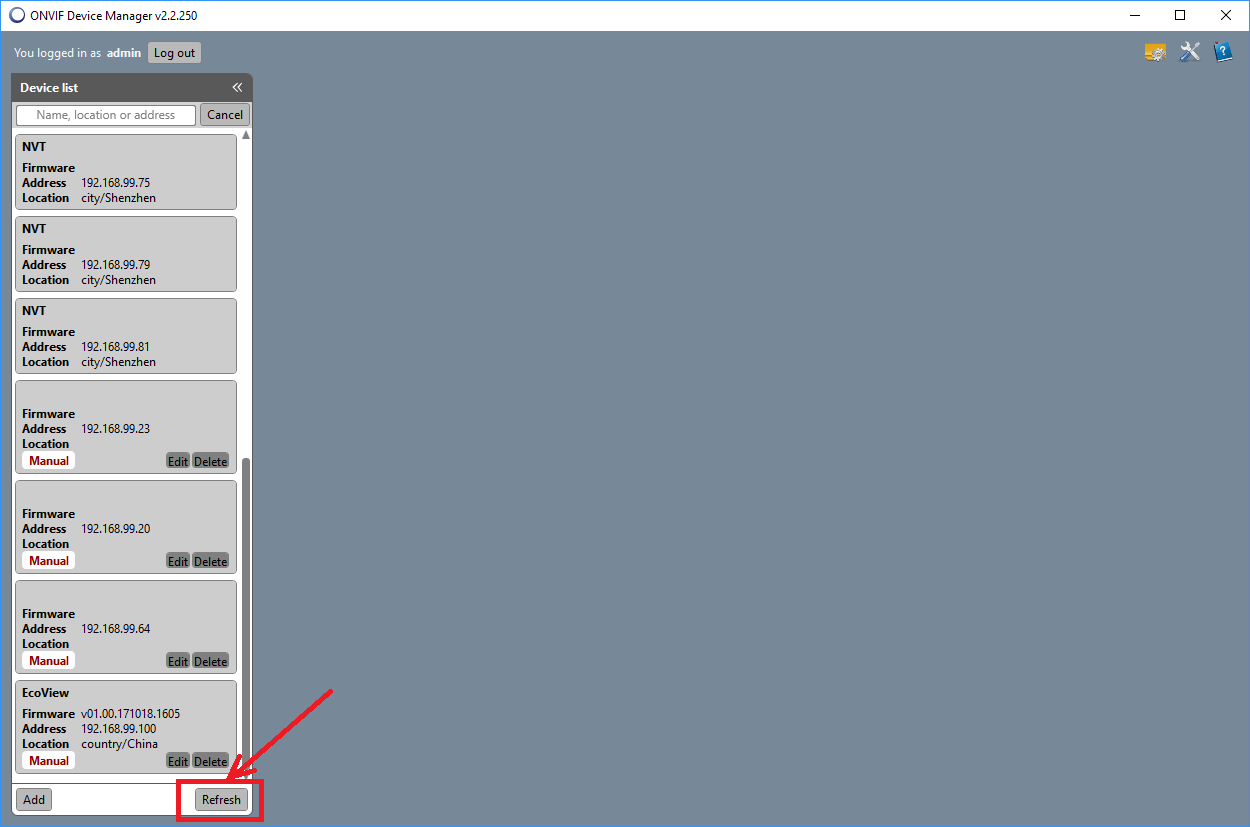
Если IP камера нашлась – прекрасно.
Если нет – придется попробовать другой способ.
Скачайте и установите Avigilon Camera Installation Tool – несмотря на свое название это программное обеспечение прекрасно ищет в сети IP камеры любых производителей. Скачать его можно тут.
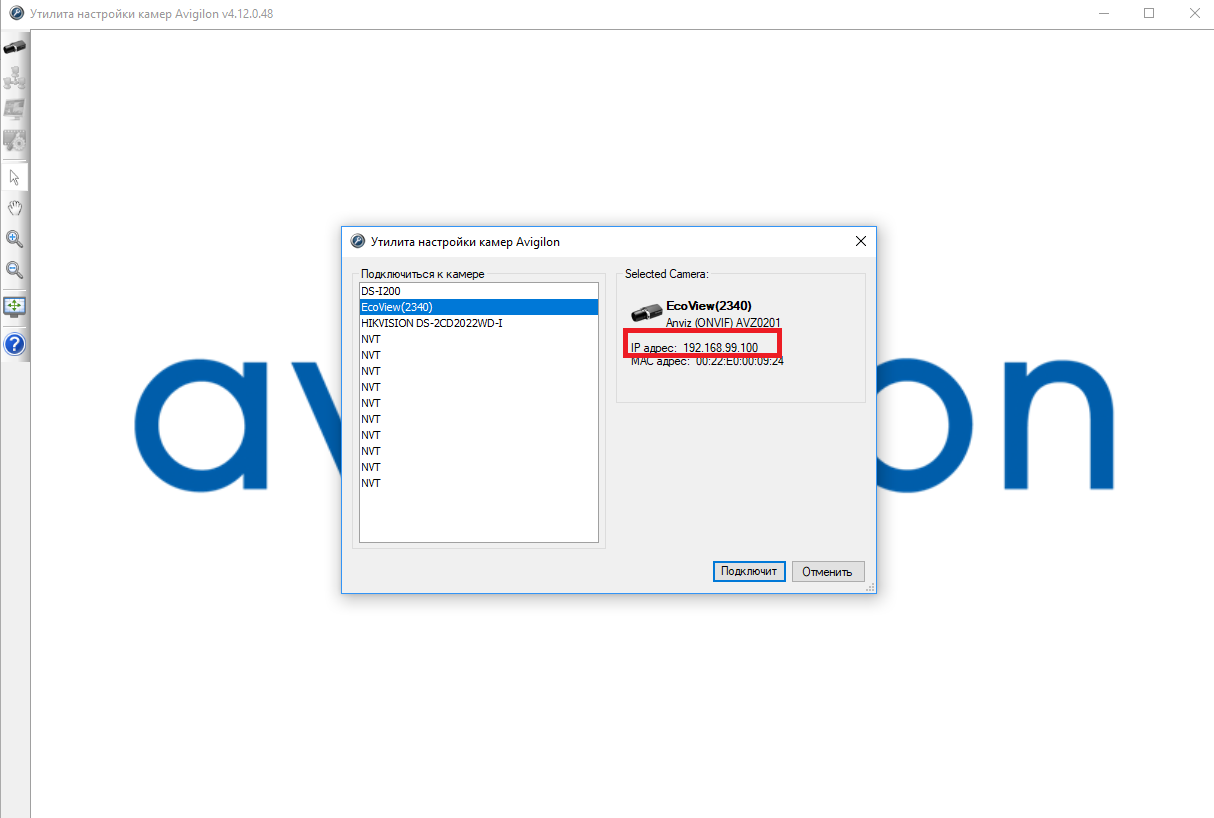
После того, как удалось определить ONVIF порт камеры, ее можно подключить к ПО ONVIF Device Manager.
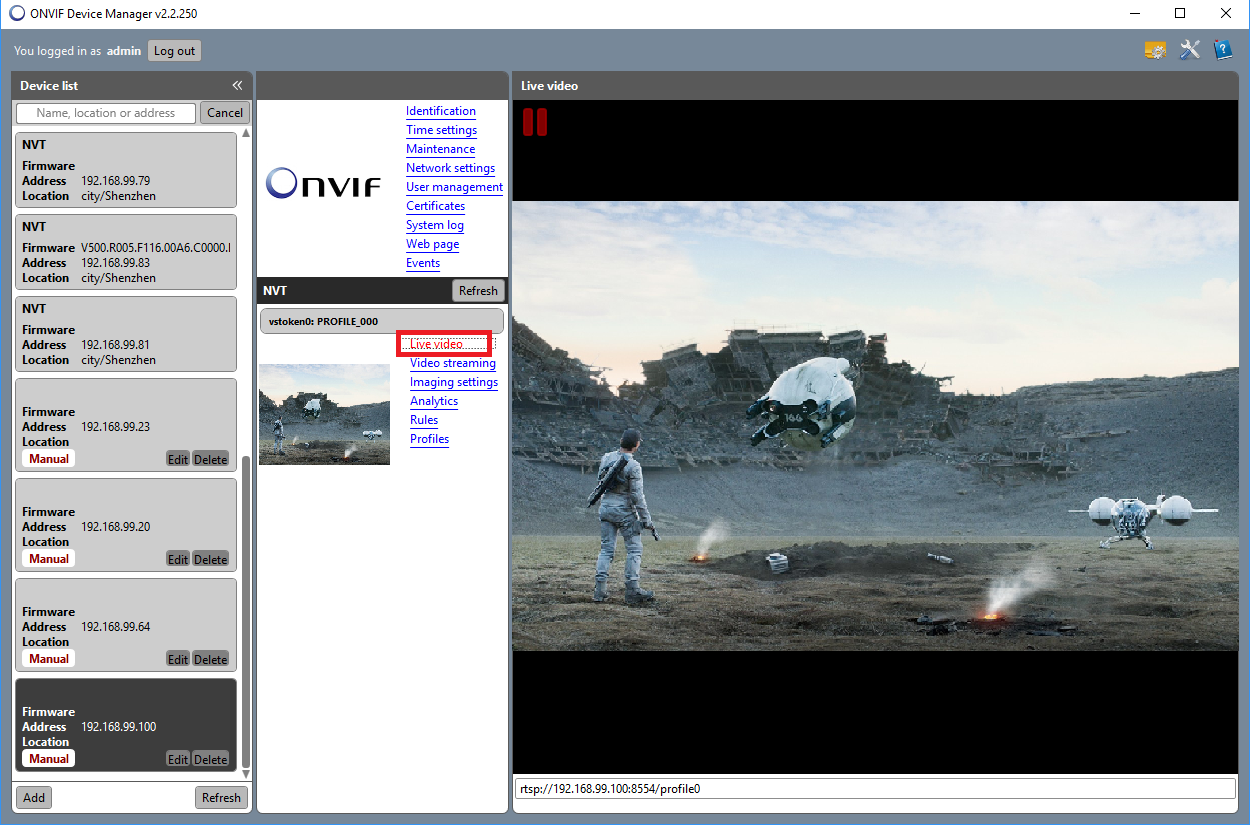
Если появилось видео, транслируемое камерой – прекрасно, значит камера скорее всего подключится к видеорегистратору.
Если камера не отдает видео по ONVIF, можно попытаться получить видео от нее по RTSP. Строку запроса RTSP можно узнать в документации к камере (нужно узнать строку запроса для основного потока видео и для субпотока) или с помощью ONVIF Device Manager.
При подключении по RTSP строка запроса вводится в регистратор не самым очевидным способом.
Допустим, строка запроса RTSP:
rtsp://192.168.99.100:8554/profile0 для основного видеопотока
rtsp://192.168.99.100:8554/profile1 для субпотока.
Читать еще: Как установить видеокамеру на даче своими руками?
Выбирается Протокол — RTSP
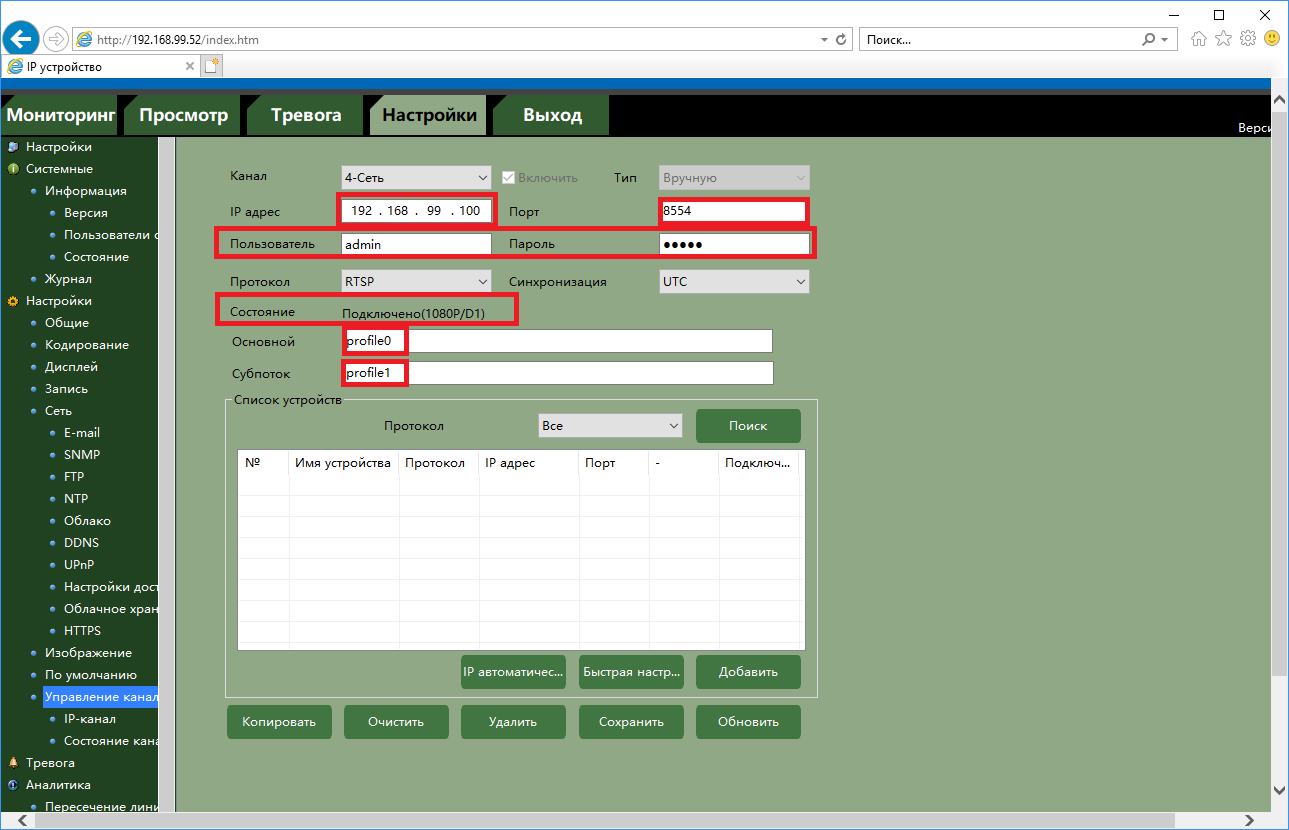
Отдельно вводится IP адрес, порт RTSP (обычно – 554, в нашем примере – 8554), логин, пароль.
Для основного потока вводится строка, которая в запросе rtsp находится сразу после rtsp://192.168.99.100:8554/, т.е. в нашем примере вводится profile0.
Для субпотока вводится строка, которая в запросе rtsp находится сразу после rtsp://192.168.99.100:8554/, т.е. в нашем примере вводится profile1.
Полную версию «Руководства по подключению практически любых IP камер к IP видеорегистраторам NVR Tantos» с подробным пошаговым объяснением последовательности действий можно скачать тут.
Регистратор не видит камеру видеонаблюдения ahd?
Добрый день. Сегодня я хотел бы затронуть тему безопасности. Речь пойдёт о сохранности вашего личного имущества, рабочего места и так далее. Сейчас становиться понятно, что никто не может быть на все сто процентов уверен в том, что с ним ничего не случиться, в том, что его имуществу не причинят вред.
К сожалению, до этого дошло современное общество. И мы не можем его изменить, но мы можем максимально обезопасить себя.
Спросите как? Речь пойдёт о видеорегистраторах.
Вашему вниманию предлагаю один из доступных – это регистратор для видеонаблюдения 4 х канальный AHDR-2004CE. Данный аппарат поддерживает видео разрешением до 1080х720, что позволяет вам видеть четкую, яркую картину происходящего, на которой вы сможете рассмотреть все, даже самые мелкие детали. Его скорость записи составляет около 25 кадров в секунду. Это значит, что быстрые движения на видео не будут превращаться в бесформенные, смазанные пятна на которых ничего не видно.
Камеры подключенные к – AHDR-2004CE можно устанавливать как снаружи, так и внутри помещения. Таким образом вы сможете контролировать максимально эффективно достаточно большое пространство. На монитор будет выводиться четыре изображения, с разных камер, и возможность их управления.
Что делать, если регистратор не видит камеру видеонаблюдения?
Но естественно данная техника требует подключения и настройки специалиста. Мы поможем вам, грамотно настроить, протестировать и ввести в эксплуатацию ваш видеорегистратор. Позвоните нам, и наш специалист приедет, поможет, а главное расскажет как безопасно и максимально эффективно пользоваться данным прибором.
Так же наши клиенты часто сталкиваются с “большой” проблемой. Это тот случай, когда регистратор не видит камеру видеонаблюдения ahd.
Это действительно проблема, но только не для нас, повторюсь снова – просто позвоните нам, и мы быстро и качественно решим данную задачу.
И в завершении хотелось бы сказать: некоторые вещи стоят денег, и мы сами принимает решения нужно ли на них тратиться или нет. Но наша с вами безопасность и здоровье бесценно, лучше на ней никогда не экономить. Берегите себя, а мы вам в этом поможем!
Источник: slavan53.ru